HP Laserjet 1020 Druckertreiber-Download für Windows 7,8,10
Veröffentlicht: 2021-06-12Dieses Installationsdokument führt Sie durch das Herunterladen des HP LaserJet 1020-Treibers unter Windows 10, 8, 7.
Der HP LaserJet 1020 ist ein erschwinglicher Drucker, der auf der LaserJet-Technologie basiert und kostengünstige Drucke in guter Qualität liefert. Aber manchmal funktioniert es nicht richtig. Lag Ihr HP LaserJet 1020 Drucker? Wenn dies der Fall ist, sollten Sie den HP LaserJest 1020-Treiber herunterladen , um sicherzustellen, dass er in gutem Zustand ist. Eine entsprechende Treiberdatei sorgt dafür, dass Ihr Drucker ordnungsgemäß mit dem Windows-Betriebssystem kommuniziert. Bietet Ihnen auch bessere Druckergebnisse.
Wenn Sie nicht wissen, wie Sie Druckertreiber aktualisieren, lesen Sie unsere Treiberinstallationsanleitung. Wir haben die einfachsten Methoden zusammengestellt, um Sie beim Herunterladen des HP LaserJet 1020-Druckertreibers zu unterstützen.
Der einfachste Weg zum Herunterladen und Installieren des HP LaserJet 1020-Druckertreibers
Um den HP LaserJet 1020-Druckertreiber ganz einfach zu aktualisieren, können Sie einen zuverlässigen Treiber-Updater wie Bit Driver Updater verwenden. Dieser Treiber-Updater kann Ihnen helfen, alle veralteten Treiber mit einem Klick zu aktualisieren. Um diesen Treiber-Updater zu verwenden, müssen Sie keine besonderen technischen Fähigkeiten haben und keine manuellen Anstrengungen unternehmen. Das Beste ist, dass Sie diesen ultimativen Treiber-Updater kostenlos über die Download-Schaltfläche unten ausprobieren können.
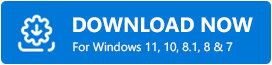
Methoden zum Herunterladen, Installieren und Aktualisieren des HP LaserJet 1020-Druckertreibers
Es stehen mehrere Methoden zum Ausführen des Treiberdownloads für den HP LaserJet 1020-Drucker zur Verfügung. Nachfolgend haben wir jede Methode im Detail erklärt. Also, lasst sie uns lesen!
Methode 1: Laden Sie den HP LaserJet 1020-Treiber manuell von der offiziellen Website herunter
Diese Methode ist nur für Benutzer gedacht, die über fundierte technische Kenntnisse verfügen, insbesondere über die Treiber. Wenn Sie also ein Ass in einer technischen Nische sind, können Sie die offizielle Website von HP verwenden, um den HP LaserJet 1020-Treiber für Windows 10 herunterzuladen. Hier sind die Schritte dazu:
Schritt 1: Rufen Sie die offizielle Seite von HP auf .
Schritt 2: Bewegen Sie dann Ihre Maus über die Registerkarte Support und wählen Sie Software & Treiber aus der Dropdown-Menüliste.
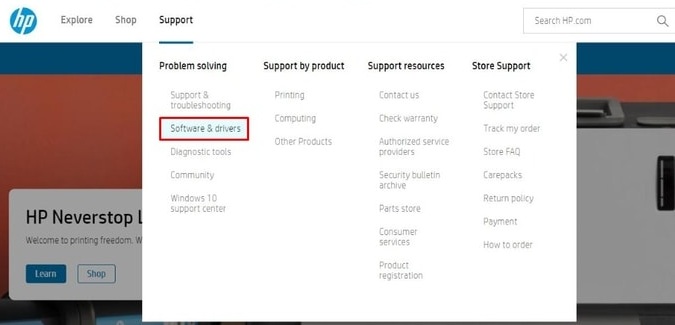
Schritt 3: Als nächstes wählen Sie Drucker .
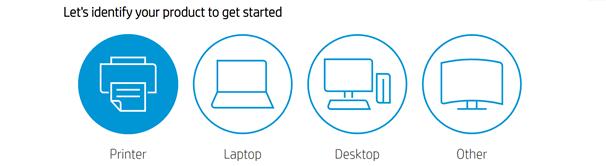
Schritt 4: Geben Sie HP LaserJet 1020 in das Suchfeld ein und klicken Sie auf die daneben angezeigte Schaltfläche Senden.

Schritt 5: Ermitteln Sie das kompatible Windows-Betriebssystem und klicken Sie auf die Schaltfläche Download.
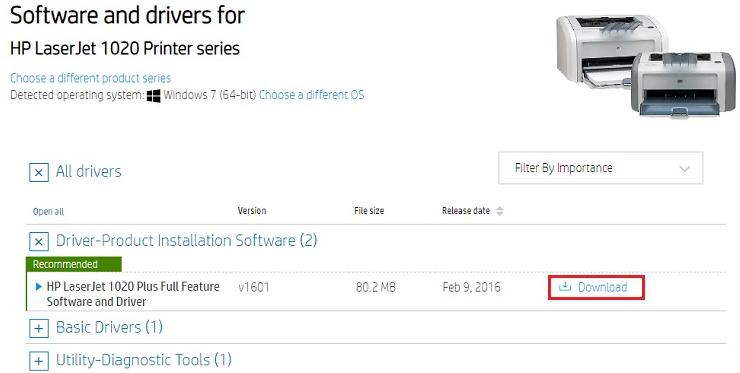
Schritt 6: Führen Sie die heruntergeladene Datei aus und befolgen Sie die Anweisungen auf dem Bildschirm, um die Treiberinstallation abzuschließen.
Nachdem Sie die obigen Schritte ausgeführt haben, starten Sie Ihren PC neu, um die Änderungen zu bestätigen.
Lesen Sie auch: Herunterladen, Installieren und Aktualisieren von Druckertreibern für HP-Drucker
Methode 2: Installieren und aktualisieren Sie den HP LaserJet 1020-Druckertreiber im Geräte-Manager
Eine andere Möglichkeit, den kostenlosen Download des HP LaserJet 1020-Treibers für Windows 7 durchzuführen, ist der Geräte-Manager, der standardmäßig in Windows enthalten ist, um die Treiber zu aktualisieren. Der Benutzer muss die folgenden einfachen Schritte befolgen, um den Geräte-Manager zum Aktualisieren der Druckertreiber zu verwenden.
Schritt 1: Drücken Sie auf Ihrer Tastatur die Tasten Windows-Logo + R , um das Dialogfeld Ausführen zu öffnen.
Schritt 2: Wenn das Feld Ausführen angezeigt wird, schreiben Sie devmgmt.msc hinein und klicken Sie auf die Schaltfläche Ok.

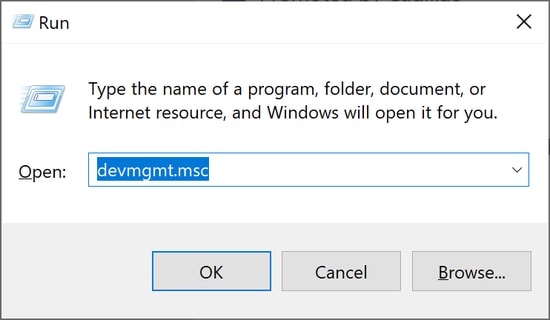
Schritt 3: Dadurch wird der Geräte-Manager geöffnet, in dem Sie den Abschnitt Drucker oder Druckwarteschlangen finden müssen.
Schritt 4: Später, indem Sie doppelt auf den Abschnitt klicken, müssen Sie ihn erweitern.
Schritt 5: Klicken Sie nun mit der rechten Maustaste auf Ihr HP LaserJet 1020-Druckergerät und wählen Sie die Option Treiber aktualisieren aus der angezeigten Liste.
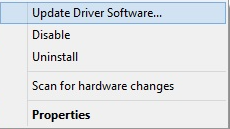
Schritt 6: Danach zeigt Ihnen der nächste Assistent die beiden Optionen, Sie müssen die erste auswählen, die besagt: „Automatisch nach aktualisierter Treibersoftware suchen“ .
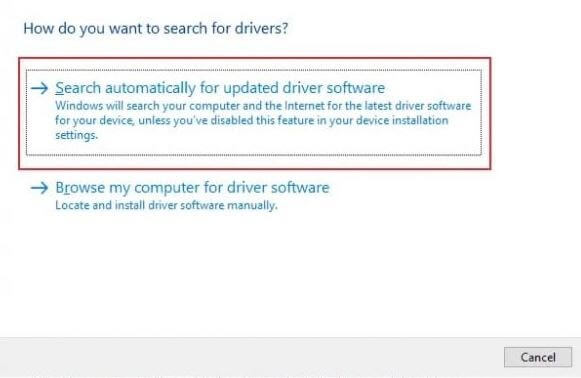
Wenn Sie die Treiberdatei bereits heruntergeladen haben, müssen Sie außerdem die andere Option auswählen, die besagt, dass Auf dem Computer nach Treibersoftware suchen. Auf diese Weise kann der Benutzer den Geräte-Manager verwenden, um die aktuellsten und authentischsten Treiber herunterzuladen.
Lesen Sie auch: Druckertreiber ist unter Windows 10 nicht verfügbar [behoben]
Methode 3: Verwenden Sie Bit Driver Updater, um den neuesten HP LaserJet 1020-Druckertreiber zu installieren
Wenn Sie ein Neuling sind oder keine besonderen technischen Kenntnisse haben, kann es für Sie etwas mühsam sein, die oben genannten Methoden zum Aktualisieren der Treiber zu verwenden. Daher können Sie die beste Treiber-Updater-Software zum einfachen Aktualisieren der Treiber verwenden. Es gibt zahlreiche Treiber-Updater auf dem Markt, aber es lohnt sich nicht, sie alle auszuprobieren.
Ausgerechnet Bit Driver Updater ist jedoch derjenige, der derzeit auf dem Markt im Trend liegt. Nachdem wir seine Sichtbarkeit bei allen PC-Benutzern weltweit gesehen hatten, entschieden wir uns auch, es zu verwenden. Und wir sind überrascht zu wissen, wie jede Software so mühelos und schnell funktionieren kann. Dort wurde uns klar, warum es bei Benutzern auf der ganzen Welt so berühmt ist.
Bit Driver Updater läuft auf Windows 10-, 8-, 8.1- und 7-Plattformen. Außerdem kann das Tool alle treiberbezogenen Probleme mit nur einem einzigen Mausklick beheben. Das Tool bringt nicht nur die neuesten Treiber-Updates, sondern installiert auch die neuesten und leistungsstarken Sicherheitspatches. Die unten aufgeführten Schritte sollten für die automatische Aktualisierung der Treiber mit Bit Driver Updater berücksichtigt werden.
Schritt 1: Laden Sie den robusten Bit Driver Updater kostenlos über die unten geteilte Schaltfläche herunter.
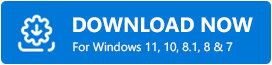
Schritt 2: Doppelklicken Sie auf die heruntergeladene Datei, um sie auszuführen, und schließen Sie den Installationsvorgang ab, indem Sie den Anweisungen auf dem Bildschirm folgen.
Schritt 3: Sobald die Software erfolgreich auf Ihrem PC installiert ist, öffnen Sie sie und lassen Sie sie nach veralteten Treibern suchen.
Wichtig: Der Bit Driver Updater startet den Scan jedoch automatisch, wenn Sie ihn auf Ihrem PC öffnen. Wenn Sie den PC jedoch manuell nach veralteten Treibern durchsuchen möchten, können Sie dies auch tun. Dazu müssen Sie im linken Bereich des Fensters auf die Schaltfläche Scannen klicken.
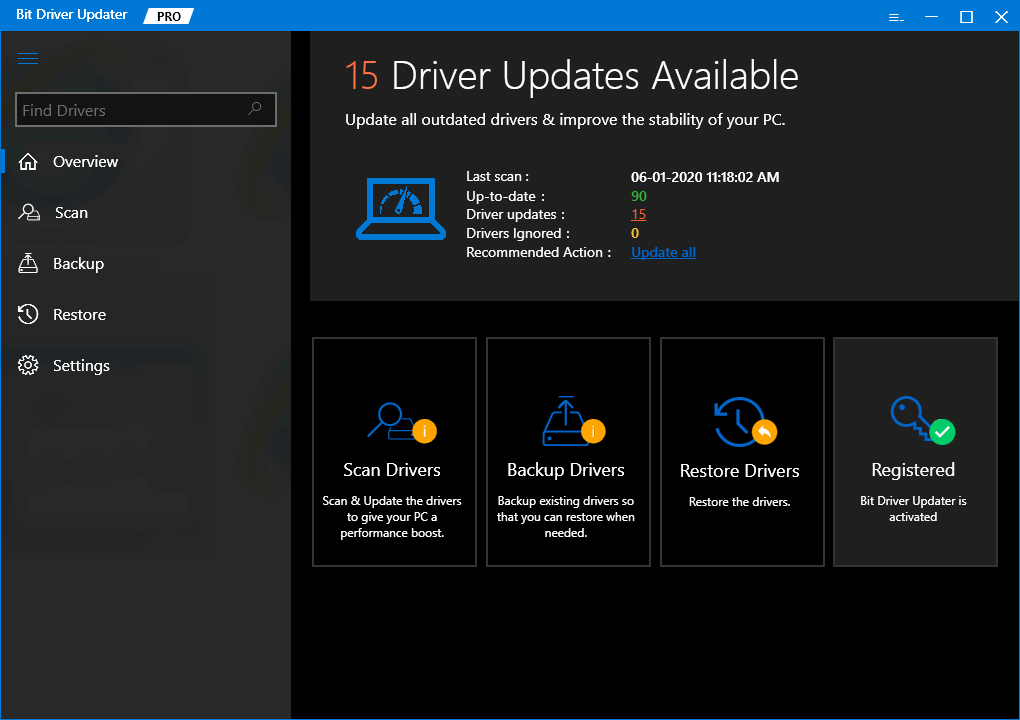
Schritt 4: Sobald der Scanvorgang abgeschlossen ist, bietet die Software eine detaillierte Liste der veralteten Treiber. In der Liste müssen Sie nach dem HP LaserJet 1020-Druckertreiber suchen und auf die Schaltfläche Jetzt aktualisieren klicken, die daneben angezeigt wird.
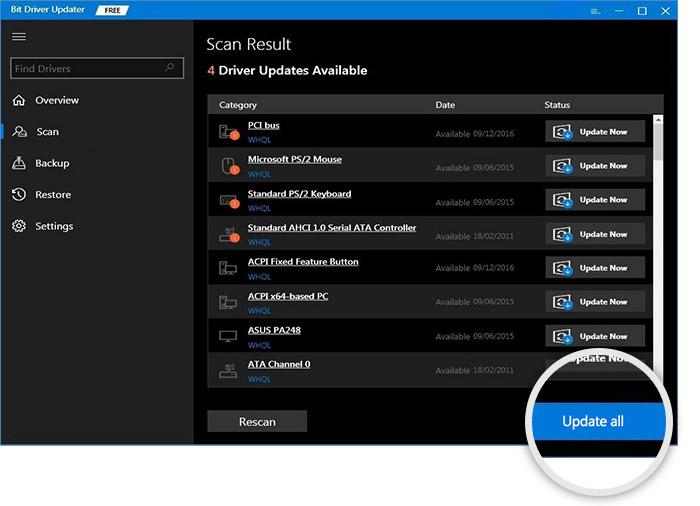
Darüber hinaus können Sie auch auf die Schaltfläche Alle aktualisieren klicken, um die Treiberaktualisierung für alle veralteten Treiber mit einem Klick auszuführen. Innerhalb von 4 Schritten haben Sie den neuesten HP LaserJet 1020-Treiber für Windows 10 erfolgreich heruntergeladen und installiert.
Lesen Sie auch: So aktualisieren Sie Grafiktreiber in Windows 10 {Einfache Anleitung}
Herunterladen des HP LaserJet 1020-Druckertreibers: Fertig
Wenn Sie also in Ihrem HP LaserJet 1020-Drucker auf Druckstörungen stoßen, können Sie alle Probleme beheben, indem Sie einfach die Treiber auf die neuesten Versionen aktualisieren. Oben haben wir die besten Methoden besprochen, mit denen Sie den HP LaserJet 1020 -Druckertreiber unter Windows 7, 8, 10 herunterladen können . Sie können jede Methode verwenden, die zu Ihnen passt.
Wir hoffen, dass Sie die oben bereitgestellten Informationen als sehr hilfreich empfunden haben. Teilen Sie uns in den Kommentaren unten mit, welche Methode Sie bevorzugen. Abonnieren Sie außerdem unseren Newsletter, um weitere Download-Anleitungen wie diese zu lesen. Folgen Sie uns auch auf Instagram, Facebook, Twitter und Pinterest.
